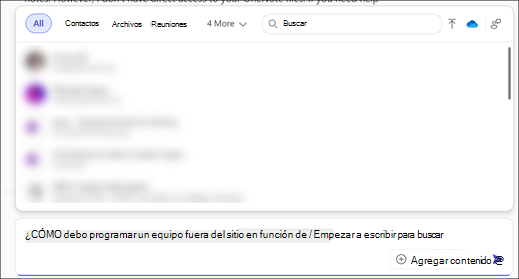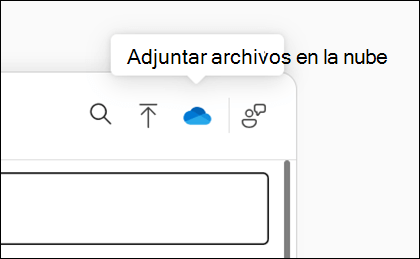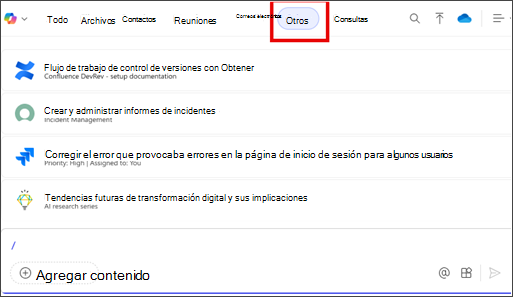Context IQ (CIQ) es una característica con tecnología de AI en Copilot que mejora la base y la colaboración al hacer que la información, las personas y las conversaciones sean más accesibles.
Cuando inicie CIQ, se sugerirá contenido relevante, en función del análisis inteligente de sus archivos, correos electrónicos, conversaciones y otros Microsoft 365 aplicaciones y servicios. CIQ le permite insertar varios elementos, incluidos vínculos a archivos de Microsoft 365, imágenes, contactos, reuniones y correos electrónicos. Copilot hace referencia al contenido que incluye de CIQ como parte de su respuesta.
CIQ está disponible tanto para usuarios con una licencia de Microsoft 365 Copilot (usuarios Microsoft 365 Copilot) como para usuarios sin una licencia de Microsoft 365 Copilot (usuarios Copilot Chat), pero la experiencia varía.
Pruébalo en Copilot Chat
Usuarios con una licencia de Microsoft 365 Copilot (usuarios Microsoft 365 Copilot)
Pestaña Trabajo seleccionada: Para agregar vínculos a archivos Microsoft 365, hacer referencia a personas e incluir eventos del calendario y correos electrónicos, siga estos pasos:
-
Ve a Microsoft365.com e inicia sesión con tu cuenta de Microsoft 365 (profesional y educativa).
-
En la parte superior de la sección de chat, seleccione la pestaña Trabajo con el botón de alternancia.
-
Para usar CIQ, escriba / y comience a escribir las personas, el archivo, la reunión o el correo electrónico que desea vincular.
-
-
Personas, Microsoft 365 archivos, reuniones y correos electrónicos son accesibles a través de pestañas. Al seleccionar una pestaña, CIQ proporciona sugerencias en función de su relevancia para usted.
-
Seleccione entre los contactos, archivos, reuniones y correos electrónicos de la lista.
Nota: Si escribe un mensaje y no hace referencia a un archivo, persona o reunión específicos, Copilot intenta determinar el mejor origen de datos para su respuesta, incluido el contenido del trabajo.
Pestaña Web seleccionada: Solo los archivos están disponibles a través de CIQ cuando se usa la pestaña Web en el chat. Para agregar vínculos a archivos, siga estos pasos:
-
Ve a Microsoft365.com e inicia sesión con tu cuenta de Microsoft 365 (profesional y educativa).
-
En la parte superior de la sección de chat, seleccione la pestaña Web con el botón de alternancia.
-
Para usar CIQ, escriba / y comience a escribir el archivo que desea vincular.
-
En la pestaña Archivos , CIQ proporciona sugerencias en función de su relevancia para usted.
-
Seleccione uno de los archivos que aparecen en la lista.
Usuarios sin una licencia de Microsoft 365 Copilot (usuarios Copilot Chat)
Solo los archivos están disponibles a través de CIQ para los usuarios sin una licencia de Microsoft 365 Copilot. Para agregar vínculos a archivos, siga estos pasos:
-
Ve a Microsoft365.com e inicia sesión con tu cuenta de Microsoft 365 (profesional y educativa).
-
Para usar CIQ, escriba / y comience a escribir el archivo que desea vincular.
-
En la pestaña Archivos , CIQ proporciona sugerencias en función de su relevancia para usted.
-
Seleccione uno de los archivos que aparecen en la lista.
Usar CIQ para hacer referencia a contenido específico
Seleccione un título a continuación para obtener más información
CIQ sugiere personas en función de la coincidencia de sus nombres o direcciones de correo electrónico con lo que está escribiendo. El sistema tiene en cuenta la frecuencia y los últimos tiempos con los que se ha comunicado con ellos a través de Teams, correos electrónicos, reuniones o archivos compartidos, actualizando esta clasificación varias veces al día.
CIQ sugiere reuniones en función de sus RSVP y eventos recientes o próximos, que coincidan con el título de la reunión o el nombre del organizador. CIQ también puede sugerir series de reuniones y reuniones específicas en una serie.
CIQ sugiere sus chats de reunión y grupo relevantes de Teams en función de la actividad reciente y el número de participantes en la pestaña Chats . CIQ también muestra los canales de Teams usados recientemente en la pestaña Canales . Se admiten todos los tipos de canal, incluidos los canales privados, compartidos y generales.
CIQ muestra correos electrónicos relevantes en función de sus interacciones, como menciones, marcas y correos electrónicos centrados, así como asuntos coincidentes, remitentes, palabras clave, datos adjuntos o destinatarios. CIQ también puede hacer referencia a correos electrónicos en buzones compartidos y delegados.
CIQ sugiere archivos e imágenes relevantes en función de la actividad reciente e interacciones, incluyendo los que se han cargado, abierto, modificado o compartido recientemente en OneDrive para la Empresa; los archivos estarán disponibles un par de minutos después de cualquiera de estas acciones. Los archivos también se recomiendan en función de los nombres de archivo, tipos o autores.
Nota: Además de escribir /, también puede hacer referencia a archivos mediante copiar y pegar o arrastrar y colocar.
-
Archivos e imágenes locales: Para hacer referencia a un archivo local, en el cuadro de redacción de Copilot Chat, seleccione
-
Archivos en la nube: Para hacer referencia a un archivo disponible en un servidor local, seleccione el icono adjuntar archivos en la nube
Nota: Solo puede hacer referencia a un máximo de diez archivos o páginas de un sitio de SharePoint.
Para obtener más información sobre los archivos compatibles, vea la sección Microsoft 365 Copilot (Trabajo) de Formatos de archivo admitidos por Copilot.
CIQ muestra sitios y páginas de SharePoint con los que interactuó recientemente o que compartió con usted. Seleccione un sitio para definir el ámbito del mensaje al contenido.
Nota: Se puede hacer referencia a un máximo de diez archivos o páginas dentro del sitio de SharePoint seleccionado.
Ahora puede fundamentar sus solicitudes de Copilot en datos de terceros con el contenido de Graph Connector de su organización, accesible desde el menú Preguntas más frecuentes de contexto en Copilot Chat. Para cualquier Conector que haya habilitado en Copilot, puede acceder a ellos desde las pestañas Todos y Otros , en el menú que aparece después de escribir /.
Algunos ejemplos de conectores admitidos son Confluence, Jira y ServiceNow.
Más formas de trabajar con Copilot Chat
Introducción a Microsoft 365 Copilot Chat